Table des matières
Dans ce tutoriel, je vous montrerai le moyen le plus sûr de bloquer l'accès aux sites pornographiques et aux contenus dangereux sur tous les navigateurs de tous les appareils de votre réseau domestique ou sur certains d'entre eux.
Internet est une immense bibliothèque de tous types de contenus : utiles, informatifs, dangereux, pornographiques, etc. Cela rend son utilisation risquée pour les enfants lorsque les parents ne prennent pas les mesures appropriées pour empêcher les sites adultes dangereux d'apparaître sur chaque appareil connecté à Internet.

Une solution pour bloquer les contenus dangereux et pornographiques est d'installer un logiciel de contrôle parental ou un plugin (extension) de blocage sur chaque ordinateur et chaque appareil mobile du réseau. Mais la plupart des logiciels et plugins peuvent être facilement contournés ou désactivés. Nous devons donc faire un pas en avant et appliquer une solution globale pour les enfants afin que notre protection ne soit pas facilement contournée. Pour y parvenirPour cette tâche, nous allons utiliser le système de nom de domaine.
Le système de noms de domaine (DNS) est utilisé pour résoudre les noms d'hôtes en adresses IP lisibles par machine pour tout appareil ou service connecté à l'internet ou à un réseau privé.
En fait, le DNS mémorise et traduit les noms de domaine (par exemple www.microsoft.com) en adresses IP numériques (par exemple 191.239.213.177). Par exemple, lorsque vous voulez vous connecter à un site web (par exemple www.microsoft.com), votre ordinateur "demande" au serveur DNS par défaut (généralement fourni par votre fournisseur d'accès) l'adresse IP numérique de ce site web. Le serveur DNS "répond" à cette demande en fournissant l'adresse IP numériquedu site (par exemple 191.239.213.177) sur votre ordinateur.
Comment bloquer l'accès aux sites pornographiques sur tous les navigateurs Web et périphériques réseau.
Dans cet article, nous présentons trois (3) services de filtrage DNS gratuits et fiables et la manière de les utiliser pour empêcher l'apparition de contenus dangereux sur votre navigateur Web et votre/vos périphérique(s) réseau.
Open DNS
Open DNS est un service et une société de sécurité DNS (rachetée par Cisco en août 2015), qui fournit une protection contre le phishing et le filtrage de contenu à ses clients. Open DNS propose un service gratuit de filtrage de contenu DNS, appelé FamilyShield, pour un usage domestique et personnel. Lors de nos tests, nous avons constaté que Bouclier familial Open DNS comme un service de filtrage de contenu très fiable et rapide.
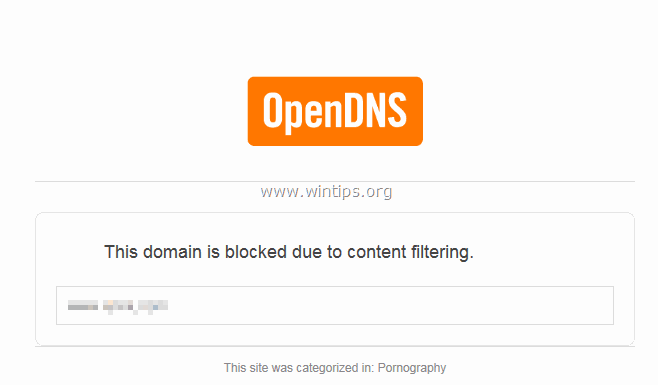
Afin d'utiliser le service Open DNS FamilyShield pour votre protection, vous devez utiliser les serveurs DNS suivants sur votre routeur (pour une protection globale) ou dans chaque appareil connecté à Internet.
- 208.67.222.123 208.67.220.123
Yandex Family DNS.
Yandex Family DNS est un service DNS gratuit et récursif. Les serveurs de Yandex.DNS sont situés en Russie, dans les pays de la CEI et en Europe occidentale. Les algorithmes de Yandex peuvent détecter le contenu érotique et pornographique des pages indexées.
Si vous voulez vous protéger, vous et votre famille, des sites infectés et pour adultes, spécifiez les adresses DNS suivantes sur votre routeur (pour une protection globale) ou dans chaque appareil connecté à Internet :
- 77.88.8.7 77.88.8.3
Filtre familial CleanBrowsing
CleanBrowsing propose l'excellent et gratuit Family Filter, qui bloque l'accès à tous les sites pour adultes, pornographiques et explicites, et vous permet de naviguer sur le web en toute sécurité.
Pour vous protéger des sites pornographiques et malveillants, avec le " filtre familial ", spécifiez les adresses DNS suivantes sur votre routeur ou sur votre ou vos appareils :
- 185.228.168.168 185.228.169.168
Comment spécifier et utiliser les serveurs de filtrage de contenu DNS sur les appareils :
Vous trouverez ci-dessous des instructions détaillées sur la manière de bloquer les sites pornographiques et nuisibles sur tous les périphériques du réseau ou sur certains d'entre eux.
- RouteurWindowsMAC OSAndroid
Bloquez l'accès aux sites pornographiques sur tous les navigateurs Web (pour tous les ordinateurs et appareils du réseau).
Configuration du routeur : Protection globale.
En appliquant les mesures suivantes, vous empêcherez tous les ordinateurs et appareils mobiles de votre réseau domestique d'accéder à des sites non sécurisés et dangereux à partir de n'importe quel navigateur Web (Internet Explorer, Firefox, Chrome, Safari, etc.).
1. Ouvrez votre navigateur Internet et tapez l'adresse IP de votre routeur* dans la barre d'adresse (par exemple 192.168.1.1). Entrez .

Remarque : Pour trouver l'adresse IP de votre routeur sous Windows :
- Aller à Panneau de contrôle > Centre de réseau et de partage Cliquez Paramètres de l'adaptateur Double-cliquez pour ouvrir la connexion réseau active (par exemple, la "Connexion au réseau local"). Cliquez sur Détails L'adresse IP de votre routeur est le numéro affiché à côté de l'adresse IP de votre routeur. Passerelle par défaut IPv4 Dans cet exemple, il s'agit de "192.168.1.1".
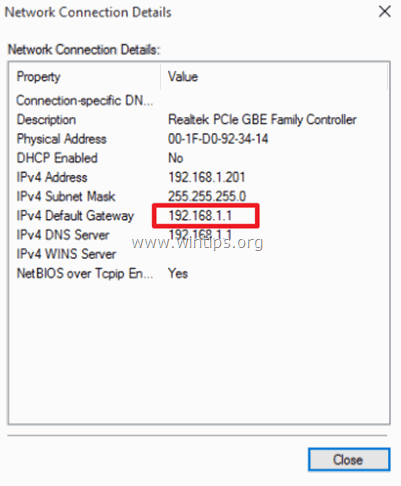
2. Dans l'écran de connexion, saisissez vos informations d'identification pour accéder à l'interface Web du routeur.
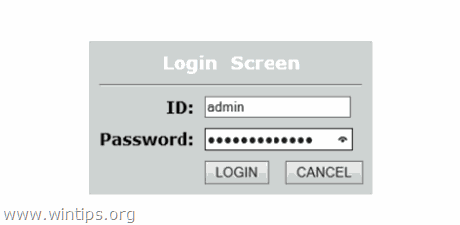
3. Localisez les paramètres du serveur DNS.
4. Notez (pour des raisons de sécurité) les numéros d'adresse IP qui figurent actuellement à côté des cases "Primary DNS Server" et "Secondary DNS server" (si elles sont répertoriées).
4. Supprimez ensuite les adresses IP DNS actuelles de toutes les cases, puis tapez les nouvelles adresses de serveur IP DNS que vous souhaitez utiliser pour le filtrage de contenu.
(Dans cette capture d'écran, nous avons utilisé les adresses des serveurs OpenDNS pour le filtrage du contenu).
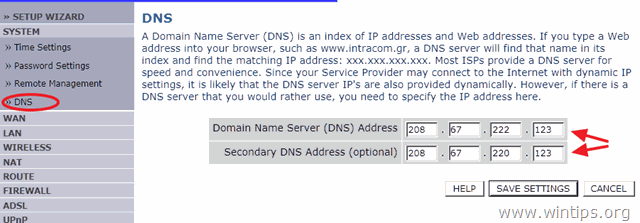
5. Enregistrez les paramètres et déconnectez-vous de l'interface Web de configuration de votre routeur.
Configuration DNS de l'appareil - Protection unique.
Si vous souhaitez empêcher certains appareils d'accéder à des contenus dangereux, vous devez modifier les serveurs DNS uniquement sur le ou les appareils que vous souhaitez protéger. Vous trouverez ci-dessous des instructions détaillées en fonction du système d'exploitation de votre appareil :
Bloquez l'accès aux sites pornographiques sur un PC Windows.
Configuration du DNS de Windows.
Pour bloquer le matériel pornographique et filtrer les contenus dangereux dans tous les navigateurs d'un ordinateur Windows :
1) Allez sur Panneau de contrôle > Centre de réseau et de partage .
2. cliquez sur Paramètres de l'adaptateur à gauche.
Double-cliquez pour ouvrir la connexion réseau active (par exemple, la "Connexion au réseau local").
4. sélectionnez le "Protocole Internet Version 4 (TCP/IPv4)" et cliquez sur Propriétés .
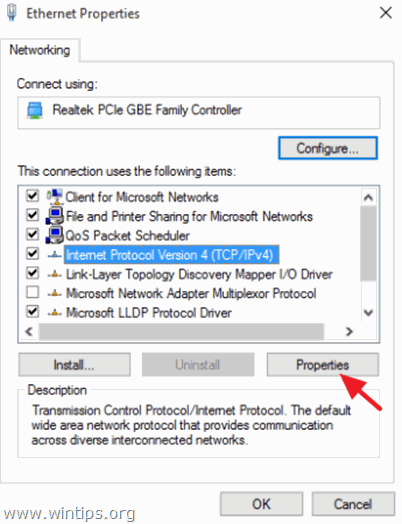
5. sélectionnez " Utilisez les adresses de serveur DNS suivantes "et tapez les nouvelles adresses de serveur IP DNS que vous voulez utiliser pour le filtrage de contenu.
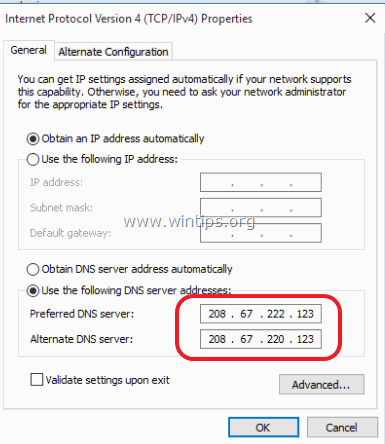
6. appuyez sur OK et fermer les propriétés du réseau.
Bloquez l'accès aux sites pornographiques sur un PC MAC.
Configuration DNS de MAC OSX.
Pour empêcher l'accès à du matériel pornographique et malveillant dans tous les navigateurs d'un ordinateur MAC :
1) Allez sur Préférences du système .
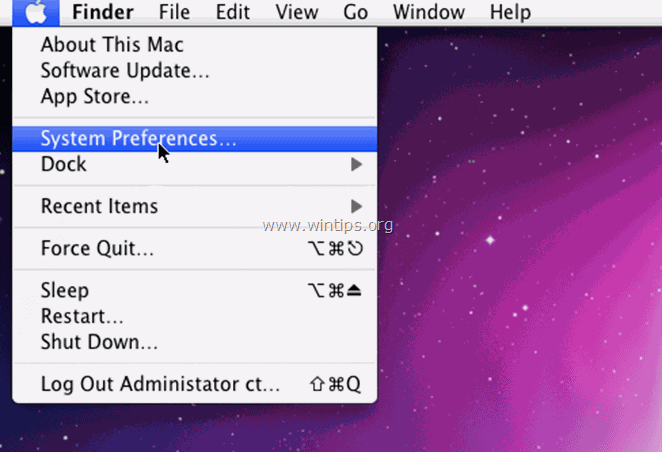
2. ouvrir Réseau.
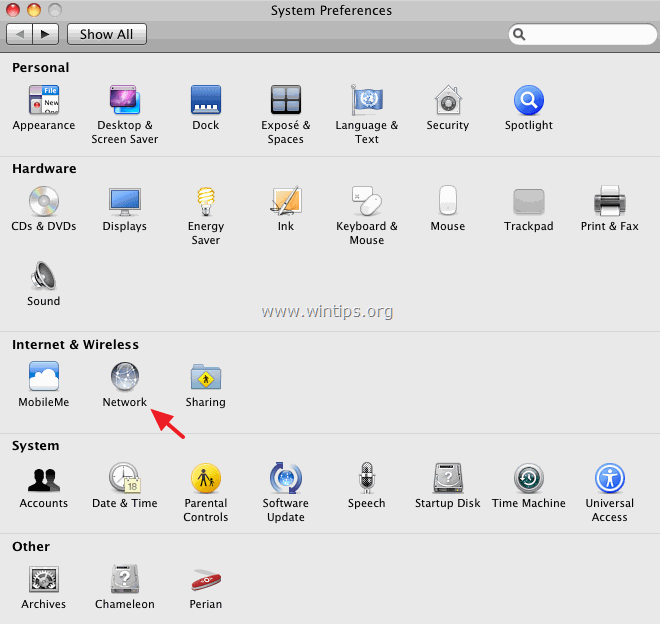
Sélectionnez la connexion active sur la gauche, puis saisissez les nouvelles adresses IP du serveur DNS que vous souhaitez utiliser pour le filtrage de contenu, en les séparant par une virgule (par exemple, 199.85.126.20, 199.85.127.20).
(Dans cette capture d'écran, nous avons utilisé les adresses du serveur Norton ConnectSafe pour le filtrage du contenu).
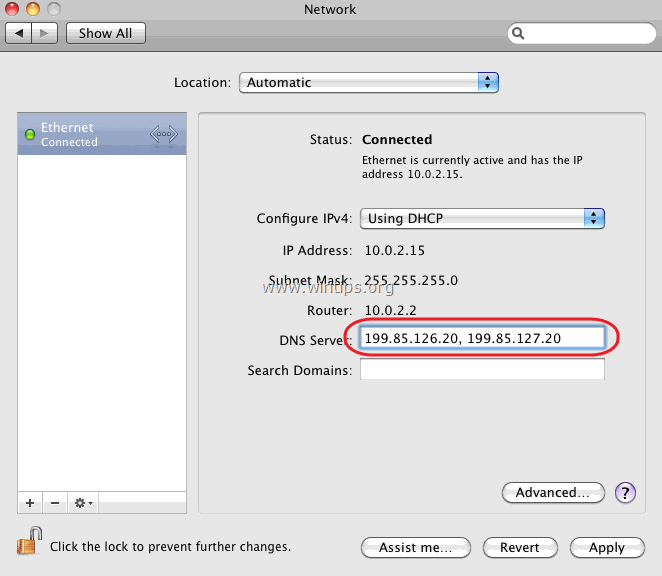
4. cliquez Appliquer et fermer Réseau paramètres.
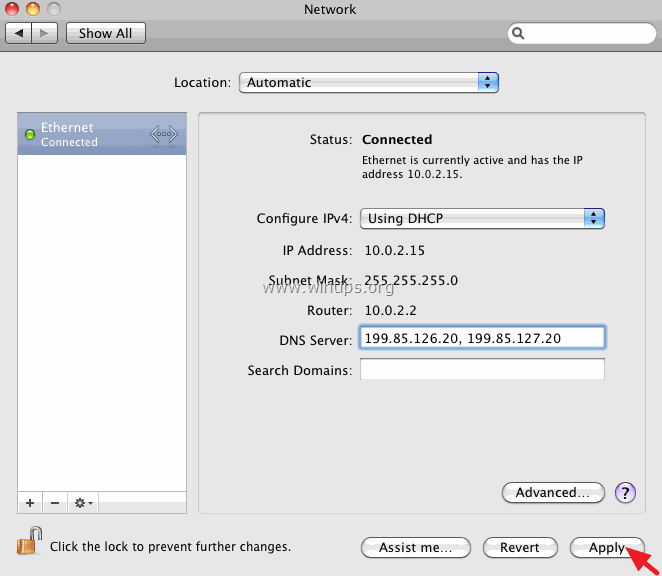
Bloquez l'accès aux sites pornographiques sur Android.
Configuration DNS Android.
Pour empêcher l'accès à des contenus pornographiques sur votre appareil Android : *
Remarque : si vous ne pouvez pas modifier les paramètres DNS sur votre connexion WiFi, ou si vous souhaitez bloquer le porno lorsque vous êtes connecté à la fois au WiFi et aux données mobiles (3G), utilisez l'application DNS Changer.
1. ouvrir Android Paramètres .
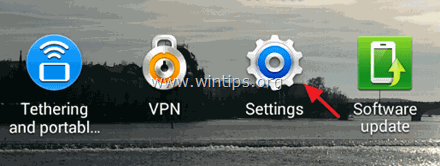
2. appuyez sur Wi-Fi .
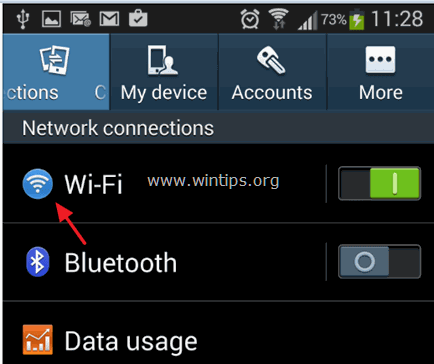
3. Tapez et pression longue Choisissez le réseau auquel vous êtes connecté. Modifier la configuration du réseau .
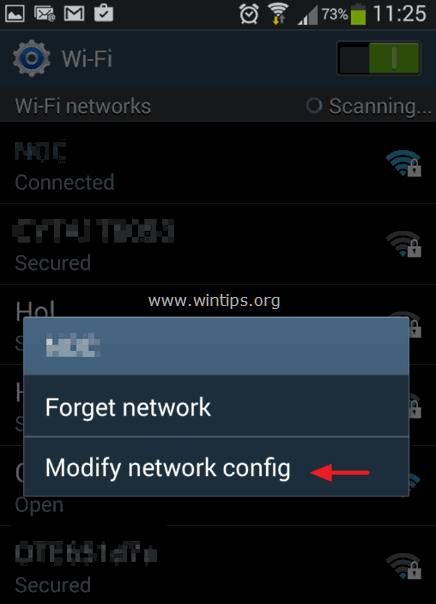
4. vérifier Afficher les options avancées .
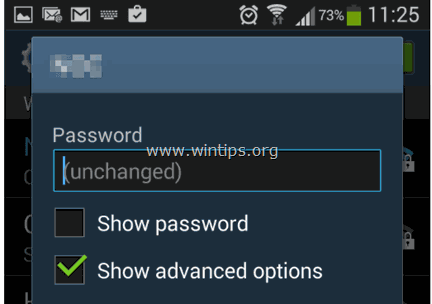
5. modifier les paramètres IP à partir de DHCP à Statique .
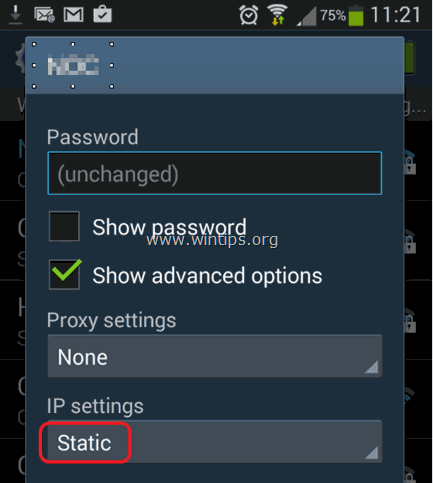
Dans les champs DNS1 et DNS 2, saisissez les nouveaux serveurs DNS que vous souhaitez utiliser pour la protection du périphérique, puis appuyez sur . Sauvez .
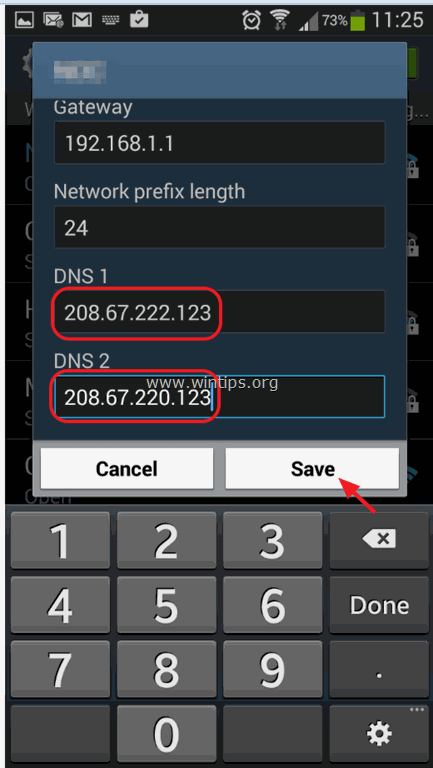
7. Fermer Paramètres Wi-Fi.
C'est ça !

Andy Davis
Blog d'un administrateur système sur Windows





